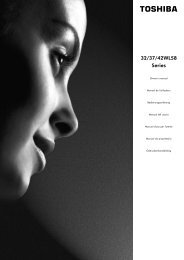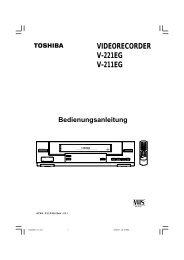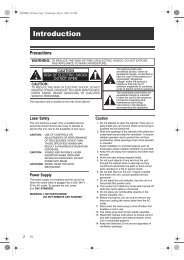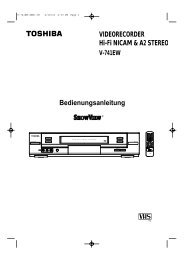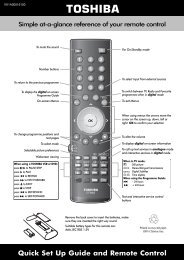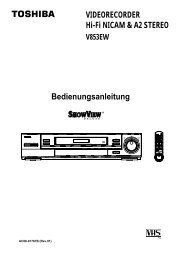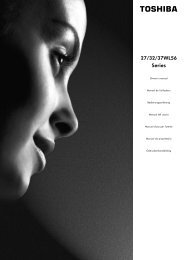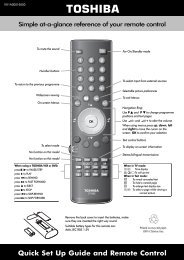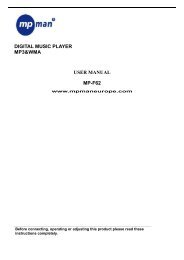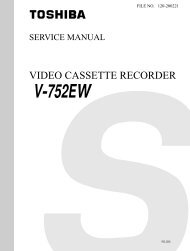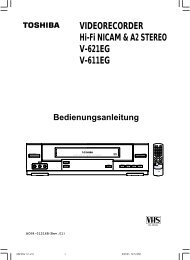Deutsch - Schuss Home Electronic
Deutsch - Schuss Home Electronic
Deutsch - Schuss Home Electronic
Sie wollen auch ein ePaper? Erhöhen Sie die Reichweite Ihrer Titel.
YUMPU macht aus Druck-PDFs automatisch weboptimierte ePaper, die Google liebt.
Bearbeiten<br />
Formatierung einer DVD-RAM/DVD-<br />
RW Disk<br />
Folgen Sie diesen Anweisungen, um eine Disk zu formatieren.<br />
Der Schreibschutzschieber der Cartridge sollte<br />
in die Stellung Unprotect gestellt werden. Der Disk-<br />
Schutz sollte auch deaktiviert werden.<br />
1<br />
2<br />
3<br />
Legen Sie eine Disk für die Formatierung ein.<br />
Drücken Sie die Taste MENU bei gestoppter<br />
Disk.<br />
Drücken Sie die Taste �� zur Auswahl von<br />
Disk-Manager und anschließend ��oder OK.<br />
102 - <strong>Deutsch</strong><br />
DVD-RAM(VR) Disk-Manager<br />
Titelliste Disk-Name :<br />
Disk-Schutz : Nicht geschützt<br />
Wiedergabeliste<br />
Disk-Format<br />
Disk-Manager<br />
Alle Titellisten löschen<br />
Cartridge-Schutzstatus<br />
Copy<br />
Programm<br />
Einstellung<br />
BEWEGEN OK ZURÜCK BEENDEN<br />
Drücken Sie die Taste �� zur Auswahl von<br />
Disk-Format und anschließend ��oder OK.<br />
• Es wird eine Bestätigung für die Formatierung<br />
eingeblendet “Wollen Sie diese Disk<br />
formatieren?”.<br />
• When Sie JA auswählen, sehen Sie ereut eine<br />
Meldung “Alle Daten werden gelöscht. Wollen<br />
Sie fortfahren? ”.<br />
DVD-RAM(VR) Disk-Manager<br />
Titelliste<br />
Wiedergabeliste<br />
Disk-Name :<br />
Disk-Manager<br />
Wollen Sie diese Disk formatieren?<br />
Copy<br />
Programm<br />
Einstellung<br />
Ja Nein<br />
BEWEGEN OK ZURÜCK BEENDEN<br />
4<br />
Wählen Sie JA mit den Tasten �� und drücken<br />
Sie anschließend OK.<br />
• Die Disk wird formatiert.<br />
DVD-RW<br />
Es wird eine Bestätigung eingeblendet<br />
“Aufnahmeformat für die DVD-RW wählen”.<br />
DVD-RW(VR)<br />
Titelliste Disk-Name :<br />
Wiedergabeliste<br />
Disk-Manager<br />
Disk-Manager Aufnahmeformat für die DVD-RW wählen.<br />
Copy<br />
Programm<br />
Einstellung<br />
DVD-VR DVD-V<br />
BEWEGEN OK ZURÜCK BEENDEN<br />
DVD-VR und DVD-V definieren sich über ihr<br />
Aufnahmeformat.<br />
DVD-VR DVD-V<br />
Bearbeiten Möglich Kompliziert<br />
(Schnitt) (Teilbearbeitung mögl.)<br />
DISK DVD-RAM DVD-RW<br />
DVD-RW DVD-R<br />
1<br />
2<br />
3<br />
4<br />
Alle Titellisten löschen<br />
Folgen Sie diesen Anweisungen zur Löschung aller<br />
Titellisten.<br />
Legen Sie die aufgenommene Disk ein.<br />
Drücken Sie die Taste MENU bei gestoppter<br />
Disk.<br />
Drücken Sie die Taste �� zur Auswahl von<br />
Disk-Manager und anschließend ��oder OK.<br />
DVD-RAM(VR) Disk-Manager<br />
Titelliste Disk-Name :<br />
Disk-Schutz : Nicht geschützt<br />
Wiedergabeliste<br />
Disk-Format :<br />
Disk-Manager<br />
Alle Titellisten löschen<br />
Cartridge-Schutzstatus<br />
Copy<br />
Programm<br />
Einstellung<br />
BEWEGEN OK ZURÜCK BEENDEN<br />
Drücken Sie die Taste �� zur Auswahl von alle<br />
titellisten löschen und dann ��oder OK.<br />
• Es wird eine Bestätigung eingeblendet “Wollen<br />
Sie alle Titellisten löschen?”.<br />
DVD-RAM(VR) Disk-Manager<br />
Titelliste<br />
Disc Manager Wollen sie alle Titellisten löschen?<br />
Cartridge Protection Info<br />
Program<br />
Einstellung<br />
Disk-Name :<br />
Ja Nein<br />
BEWEGEN OK ZURÜCK BEENDEN<br />
DVD-RAM DVD-RW DVD-R<br />
• Sie können keinen geschützten Eintrag<br />
löschen. Wenn Sie einen geschützten Eintrag<br />
löschen wollen, deaktivieren Sie den Schutz im<br />
Sperrelement.<br />
• Disk-Schutz: Von einer DVD-RAM mit Disk-<br />
Schutz oder aktivem Schreibschutz der<br />
Cartridge können keine Daten gelöscht werden.<br />
Wählen Sie JA mit den Tasten �� und drücken<br />
Sie anschließend OK.<br />
• Die Disk wird gelöscht.<br />
1<br />
Cartridge-Schutzstatus(DVD-RAM)<br />
Der Disk-Schutz verhindert das unbeabsichtigte<br />
Löschen oder Formatieren Ihrer Disks. Um auf einer<br />
DVD-RAM aufnehmen zu können, muss der<br />
Schreibschutzschieber auf die Stellung Unprotect gesetzt<br />
werden.<br />
2<br />
3<br />
Hinweis<br />
Drücken Sie die Taste MENU bei gestoppter<br />
Disk.<br />
Drücken Sie die Taste ���zur Auswahl von<br />
Disk-Manager und dann ��oder OK.<br />
Drücken Sie die Taste �� zur Auswahl von<br />
Cartridge-Schutzstatus und anschließend �<br />
oder OK.<br />
• Die Cartridge-Schutzstatus für die Disk wird<br />
angezeigt.<br />
Wenn die Disk-Cartridge geschützt ist, öffnen Sie<br />
Schublade und überprüfen Sie die Disk.<br />
DVD-RAM(VR)<br />
Titelliste Disk-Name :<br />
Disk-Manager<br />
Die Disk-Cartridge ist geschützt.<br />
Disc Manager<br />
Diskfach öffnen und Disk überprüfen.<br />
Program<br />
Einstellung<br />
OK<br />
BEWEGEN OK ZURÜCK BEENDEN<br />
Wenn die Disk-Cartridge nicht geschützt ist, können<br />
Sie mit der Aufnahme beginnen.<br />
DVD-RAM(VR) Disk-Manager<br />
Titelliste<br />
Disc Manager Die Disk-Cartridge ist nicht geschützt.<br />
Diskfach öffnen und Disk überprüfen.<br />
Program<br />
Einstellung<br />
Disk Name<br />
OK<br />
BEWEGEN OK ZURÜCK BEENDEN<br />
� Disk-Schutz steht nur zur Verfügung, wenn<br />
die Cartridge NICHT schreibgeschützt ist.<br />
<strong>Deutsch</strong> - 103<br />
Bearbeiten